如何在AU中将喜欢的音频剪辑出
有的小伙伴想要剪辑出音频或者歌曲中的某一段,但是却不知道如何剪辑,其实我们可以在Adobe Audition软件中操作,那么小编就来为大家介绍一下具体操作步骤吧。
具体如下:
1、第一步,双击或者右击打开Adobe Audition软件。
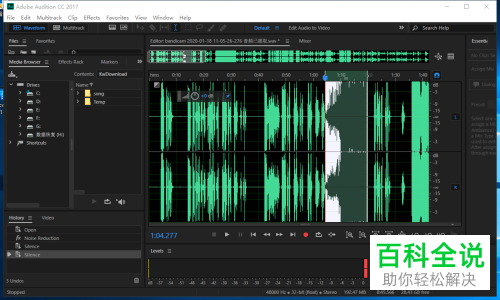
2、第二步,来到Adobe Audition软件主页面后,点击左上角的File选项,接着点击弹出窗口中的import,然后点击file…,导入要剪辑的音频文件,或者双击项目窗口的空白位置,接着在弹出窗口中,点击选择想要剪辑的文件,并导入文件。
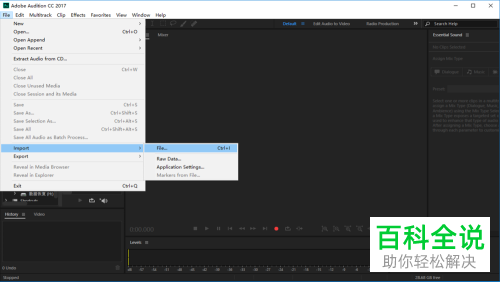


3、第三步,在下图所示的AU的音频编辑窗口中,拖拉音频,来选择需要剪辑的部分。

4、第四步,我们可以看到如下图所示的页面,右击选中的区域,接着点击弹出窗口中的Copy to new选项,或者按Shift Alt C组合键。
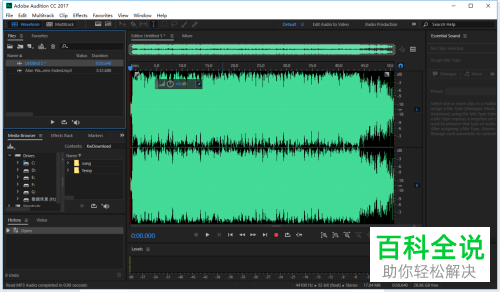
5、第五步,来到下图所示的新的编辑窗口后,可以通过试听音频,来进一步精剪音频,如果想要放大或者缩小音频波形图,那么可以使用滚动鼠标的方式来放大缩小,或者通过编辑窗口右下角的缩放工具来精剪音频波形图。

6、第六步,完成精剪的试听后,按Ctrl S组合键,就可以保存修改后的音频了,或者点击左上角的File选项,接着点击弹出窗口中的save,来保存修改后的音频。
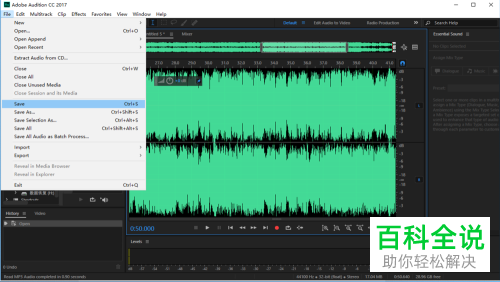
7、第七步,我们可以看到如下图所示的弹出窗口,在File name后面输入想要保存的名字,在Location中选择要保存的位置,在Format选择保存的音频格式,在Sample type选择采样的类型,如果想要越好的音质,那么就需要选择越高的数值,在Format Setting中选择码率,如果想要越好的音质,那么就需要选择越高的码率,最后几个参数一般选择默认情况,然后点击右下角的OK选项。

8、第八步,如果小伙伴选择MP3的存储类型,那么会收到一个警告窗口,显示了“正在将文件***.mp3保存为压缩(有损)格式。您可能需要备份原始文件以保持完整的音频保真度。你想继续吗?”如果小伙伴仍要保存MP3的格式,那么点击Yes选项,就可以保存MP3格式了。

以上就是如何在AU中将喜欢的音频剪辑出的方法

